HP ProtectTools User Guide
Table Of Contents
- Introducción al concepto de seguridad
- HP ProtectTools Security Manager for Administrators
- Acerca de HP ProtectTools Security Manager for Administrators
- Procedimientos iniciales: Configuración de HP ProtectTools Security Manager for Administrators
- Procedimientos iniciales: Configuración de los métodos de inicio de sesión seguros
- Inicio de sesión cuando Security Manager está configurado
- Herramientas de administrador: Gestión de usuarios (tarea de administrador)
- Copias de seguridad y restauración
- Utilización del asistente de copias de seguridad
- Utilización del asistente de restauración
- Configuración
- Credential Manager for HP ProtectTools
- Procedimientos de configuración
- Tareas generales
- Creación de tokens virtuales
- Cambio de la contraseña de inicio de sesión en Windows
- Cambio del PIN de un token
- Bloqueo del ordenador (estación de trabajo)
- Utilización del inicio de sesión de Windows
- Utilización de Single Sign On
- Utilización de la protección de aplicaciones
- Tareas avanzadas (solo para administradores)
- Drive Encryption for HP ProtectTools
- Privacy Manager for HP ProtectTools
- Inicio de Privacy Manager
- Procedimientos de configuración
- Gestión de los certificados de Privacy Manager
- Solicitud e instalación de un certificado de Privacy Manager
- Visualización de los detalles de un certificado de Privacy Manager
- Renovación de un certificado de Privacy Manager
- Configuración de un certificado de Privacy Manager predeterminado
- Eliminación de certificados de Privacy Manager
- Restauración de certificados de Privacy Manager
- Revocación de certificados de Privacy Manager
- Gestión de contactos de confianza
- Tareas generales
- Tareas avanzadas
- File Sanitizer for HP ProtectTools
- Procedimientos de configuración
- Inicio de File Sanitizer
- Establecimiento del calendario de limpiezas profundas del espacio libre
- Selección o creación de perfiles de trituración
- Selección de perfiles de trituración predefinidos
- Personalización de perfiles de trituración
- Personalización de perfiles de eliminación simple
- Configuración de un calendario de trituración
- Establecimiento del calendario de limpiezas profundas del espacio libre
- Selección o creación de perfiles de trituración
- Tareas generales
- Utilización de una secuencia de teclas para iniciar la trituración
- Utilización del icono de File Sanitizer
- Trituración manual de recursos
- Trituración manual de todos los elementos seleccionados
- Activación manual de las limpiezas profundas del espacio libre
- Interrupción de operaciones de trituración o limpieza profunda del espacio libre
- Visualización de los archivos de registro
- Procedimientos de configuración
- Java Card Security para HP ProtectTools
- BIOS Configuration for HP ProtectTools
- Embedded Security for HP ProtectTools
- Device Access Manager for HP ProtectTools
- Solución de problemas
- Glosario
- Índice
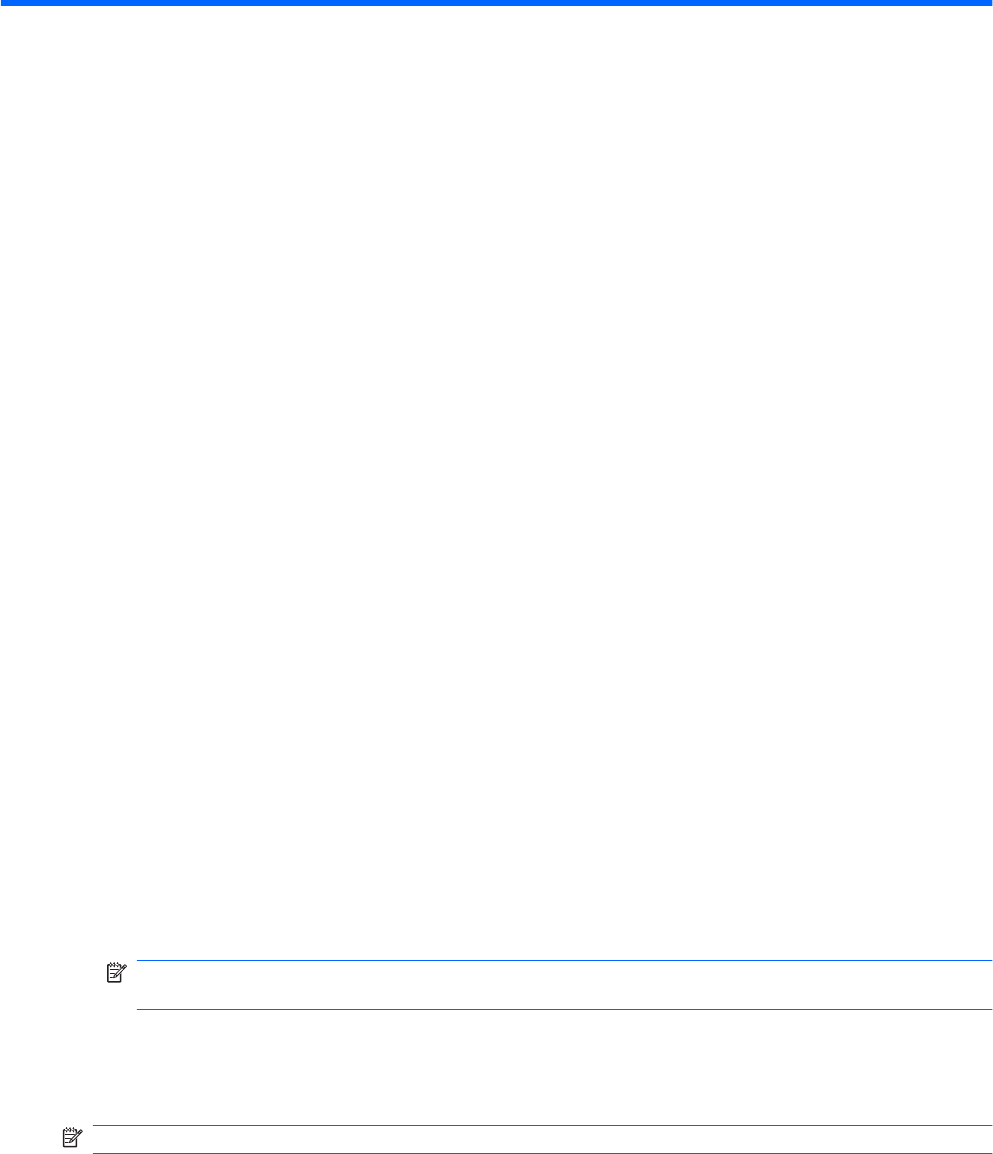
7 Java Card Security para
HP ProtectTools
Java Card Security for ProtectTools gestiona la configuración de la Tarjeta Java en ordenadores
equipados con un lector de Tarjeta Java opcional. La Tarjeta Java de HO es un dispositivo personal de
seguridad que protege los datos de autenticación al solicitar tanto la tarjeta como un número PIN para
conceder el acceso. Es como utilizar el PIN de una tarjeta en un cajero automático. La Tarjeta Java se
puede utilizar para acceder a Credential Manager, Drive Encryption, HP BIOS, o cualquier número de
puntos de acceso de otros fabricantes.
Con Java Card Security, puede realizar las siguientes tareas:
●
Acceder a recursos de Java Card Security
●
Trabajar con la utilidad de configuración del equipo para permitir la autenticación de Java Card en
un entorno de inicio
●
Configurar Java Card separadas para un administrador y un usuario. Un usuario debe insertar la
Java Card y escribir un PIN antes de que cargue el sistema operativo
●
Definir y cambiar el PIN utilizado para autenticar a los usuarios de la Java Card
Tareas generales
La página “General” permite realizar las siguientes tareas:
●
Cambiar un PIN de Java Card
●
Seleccione el lector de tarjetas o el teclado de tarjeta inteligente
NOTA: El lector de tarjeta utiliza tanto Java Card como Smart Card. Este recurso está disponible
si cuenta con más de un lector de tarjeta en el equipo.
Cambio de un PIN de Java Card
Para cambiar el PIN de una Java Card:
NOTA: El PIN de la Java Card debe tener entre 4 y 8 caracteres numéricos.
1. Seleccione Inicio > Todos los programas > HP ProtectTools Security Manager for
Administrators en Windows Vista o HP ProtectTools Security Manager en Windows XP.
2. En el panel izquierdo, haga clic en Java Card Security, y luego haga clic en General.
3. Inserte una Java Card (con un PIN existente) en el lector de tarjeta.
72 Capítulo 7 Java Card Security para HP ProtectTools ESES










